如何调笔记本电脑亮度 笔记本电脑屏幕亮度调节方法
更新时间:2024-07-22 13:54:05作者:xiaoliu
在使用笔记本电脑时,调节屏幕亮度是非常重要的一项操作,合适的屏幕亮度可以保护我们的视力,提高使用体验。调节笔记本电脑屏幕亮度的方法也是非常简单的,只需要在设置中找到亮度调节选项,通过滑块或快捷键来调整亮度即可。接下来我们就来详细了解一下如何调节笔记本电脑的屏幕亮度。
操作方法:
1.启动笔记本电脑,在桌面右下角点击电源图标。如图所示,在弹出的窗体中点击“调整屏幕亮度”进入亮度调节设置界面。
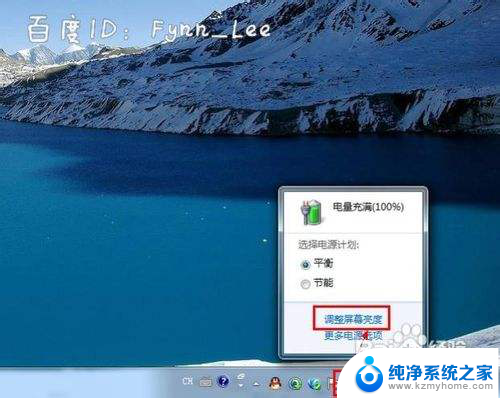
2.如图,进入屏幕亮度调节窗体后。点击窗体底部的调节滑块,向左调节屏幕将会变暗,相反,向右调节屏幕便会变亮。
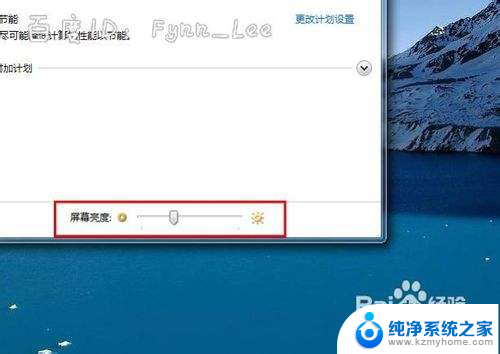
3.你可以在“平衡”或“节能”下点击“更该计划设置”进行屏幕亮度的调节。如图所示,在不同的电源环境下设置屏幕亮度以最大化节能。
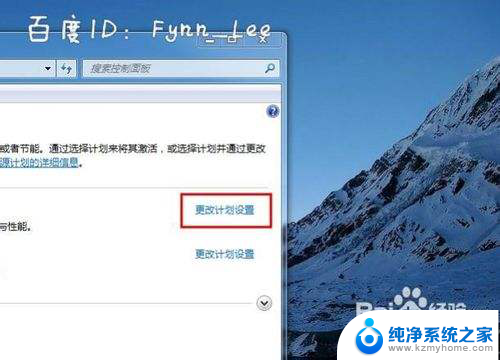
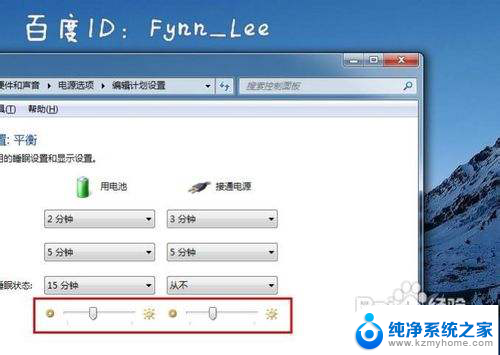
4.当然,你不止这一种调节屏幕亮度的方式。还可以通过快捷组合键进行屏幕亮度的快速调节。一些电脑可以通过Fn键和“设置向上”键进行调节。


以上是如何调整笔记本电脑亮度的全部内容,如果你遇到这种情况,你可以按照以上步骤解决问题,非常简单快速。
如何调笔记本电脑亮度 笔记本电脑屏幕亮度调节方法相关教程
- 笔记本电脑调屏幕亮度 笔记本电脑亮度调节方法
- 笔记本屏幕调亮度的方法 笔记本电脑亮度调节方法
- 笔记本电脑调屏幕亮度怎么调 如何调节笔记本电脑亮度
- 笔记本的屏幕亮度怎么调节 笔记本电脑亮度调节方法
- 怎么调节笔记本电脑亮度调节 笔记本电脑亮度调节方法
- 戴尔笔记本电脑怎样调亮度 戴尔笔记本屏幕亮度调节方法
- 怎么调整笔记本屏幕亮度 笔记本电脑亮度调节方法
- 笔记本电脑如何调亮屏幕 笔记本怎么调节屏幕亮度
- 笔记本电脑屏怎么调亮度 笔记本电脑亮度调节方法
- 笔记本电脑亮度设置 笔记本屏幕亮度调节方法
- 笔记本电脑的麦克风可以用吗 笔记本电脑自带麦克风吗
- thinkpad没有蓝牙 ThinkPad笔记本如何打开蓝牙
- 华为锁屏时间设置 华为手机怎么调整锁屏时间
- 华为的蓝牙耳机怎么连接 华为蓝牙耳机连接新设备方法
- 联想电脑开机只显示lenovo 联想电脑开机显示lenovo怎么解决
- 微信怎么找回原密码 微信密码忘记怎么找回
电脑教程推荐
- 1 笔记本电脑的麦克风可以用吗 笔记本电脑自带麦克风吗
- 2 联想电脑开机只显示lenovo 联想电脑开机显示lenovo怎么解决
- 3 如何使用光驱启动 如何设置光驱启动顺序
- 4 怎么提高笔记本电脑屏幕亮度 笔记本屏幕亮度调节方法
- 5 tcl电视投屏不了 TCL电视投屏无法显示画面怎么解决
- 6 windows2008关机选项 Windows server 2008 R2如何调整开始菜单关机按钮位置
- 7 电脑上的微信能分身吗 电脑上同时登录多个微信账号
- 8 怎么看电脑网卡支不支持千兆 怎样检测电脑网卡是否支持千兆速率
- 9 荣耀电脑开机键在哪 荣耀笔记本MagicBook Pro如何正确使用
- 10 一个耳机连不上蓝牙 蓝牙耳机配对失败